win10桌面图标变白色文件的解决方法
来源:好的销售管理软件 发布时间:2020-11-26 浏览:14767使用Windows10的用户偶尔也有这样的烦恼,就是在不知道什么的情况下桌面的图标就被盖上了一层白色的图层类的图标,虽然不影响使用,但是看起来却非常的不自在。
最近也有用户给客服反映提出这个问题“软件的图标突然变成白色文件”了,问软件是不是有问题了,应该怎么处理?
客服说尝试过360安全卫士、QQ安全管家等工具,执行清理都不能解决这个问题。
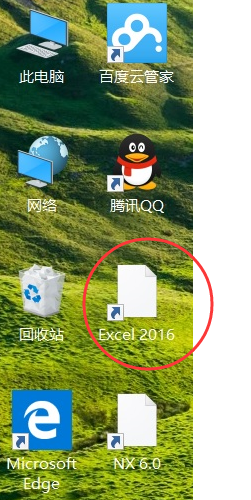
后来我们发现了出现这个问题的原因是图标缓存文件有问题导致的,解决问题方法是把图标缓存删除,让Windows自动重新创建一个就可用解决问题了。那么好了,怎么删除这个文件呢?
下面介绍一下这个问题的处理方法:
方法一、前面写的教程,大多数都是教大家用鼠标一步步的操作,今次介绍用bat文件执行的方法吧~,新建一个txt文件,打开txt文件然后把下面的内容复制并且粘贴到txt文件;另存为并关闭,把后缀名txt改成bat,双击执行即可。步骤如下:
1、在桌空白处,右击,在弹出菜单选择“新建”,弹出选择“文本文档”。新建一个文本文档。
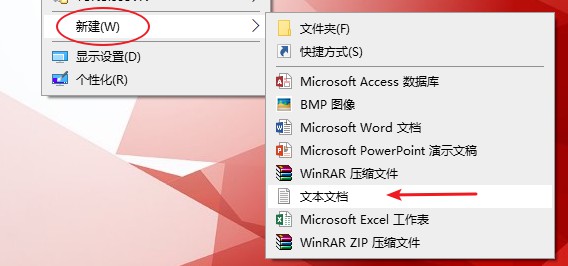
2、双击打开新建文本文档,将下面代码复制进入:
@echo off
taskkill /f /im explorer.exe
CD /d %userprofile%AppDataLocal
DEL IconCache.db /a
start explorer.exe
cho 操作完成
3、接着点击【文件】--【另存为】--【xxx.bat】的文件;
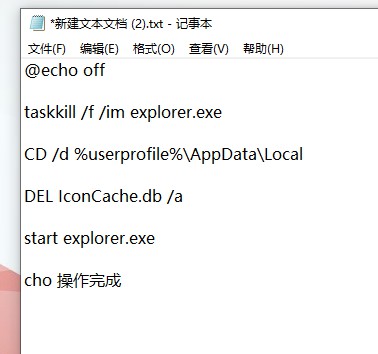
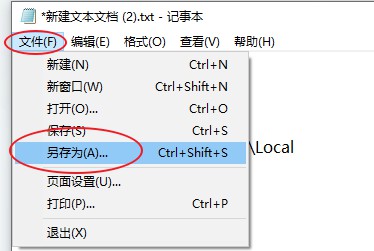
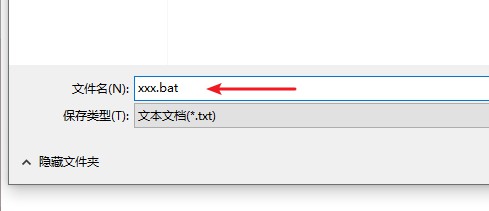
4、最后在【xxx.bat】文件上单击鼠标右键,在弹出选择“以管理员方式运行”。此时出现一个命令提示符黑色框,一闪而过即可完成修复!
================================分割线=================================
方法二、用老方法,手动删除
由于图标缓存文件是隐藏文件,所以一般情况下是看不见的。那么,怎么把这个文件找到呢?
1、同时按下快捷键 Win+R,在打开的运行窗口中输入 %localappdata% ,回车。
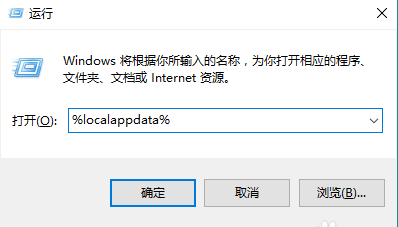
2、在打开的文件夹中,找到 Iconcache.db,将其删除。
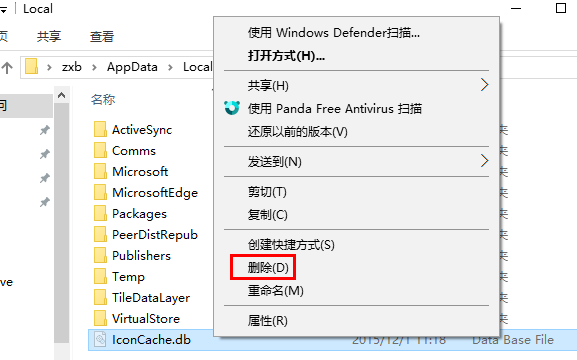
注:以上两个方法执行完之后,都建议先重启电脑。
以上就是给大家介绍win10图标变白的解决方法了,亲测可用,其实不仅是win10,是全部Windows系统都适用的。希望能帮助到你!





 Q Q客服
Q Q客服 